Company of Heroes este un joc de strategie în timp real dezvoltat de Relic Entertainment. Jocul are loc în timpul celui de-al Doilea Război Mondial și a fost lansat pe Windows, OS X, iOS, Android și Linux. Iată cum poți juca Company of Heroes pe computerul tău Linux.

Cuprins
Obținerea companiei eroilor să lucreze pe Linux
Company of Heroes nu este un joc nativ Linux, dar funcționează destul de bine pe Linux, datorită lui Proton. Din păcate, însă, Proton rulează doar cu versiunea Linux a Steam.
Instalați Steam
Instalarea versiunii Linux a Steam este destul de ușoară, datorită suportului excelent al platformei Valve. Începeți prin a lansa o fereastră de terminal pe desktop (Ctrl + Alt + T sau „Terminal” în meniul aplicației).
Odată ce fereastra terminalului este deschisă și gata de utilizare, instalarea este gata să înceapă. Urmați instrucțiunile de instalare de mai jos, care corespund cu sistemul de operare Linux pe care îl utilizați în prezent.
Ubuntu
Pentru a obține Steam pe Ubuntu, va trebui să rulați următoarea comandă de instalare apt.
sudo apt install steam
Debian
Dacă utilizați Debian Linux, cea mai bună modalitate de a face ca Steam să funcționeze este prin pachetul DEB descărcabil. Folosind comanda wget de mai jos, luați cea mai recentă versiune a Steam de la Valve.
wget https://steamcdn-a.akamaihd.net/client/installer/steam.deb
Odată ce pachetul Steam DEB s-a terminat de descărcat, instalarea poate începe. Folosind comanda dpkg de mai jos, instalați cea mai recentă versiune a Steam pe Debian.
sudo dpkg -i steam.deb
Cu pachetul Steam DEB instalat, va trebui să corectați orice probleme de dependență care ar fi putut apărea. Folosind comanda apt-get install -f, corectați erorile.
sudo apt-get install -f
Arch Linux
Steam este pe Arch Linux și, dacă sunteți utilizator, îl puteți instala atâta timp cât aveți depozitul de software „multilib” în funcțiune.
Pentru a activa „mutlilib” deschideți fișierul /etc/pacman.conf în editorul de text preferat (ca rădăcină). Odată ce fișierul text este deschis pentru editare, localizați secțiunea „multilib” și eliminați simbolul # din fața acestuia, precum și pe cele aflate direct sub acesta. Apoi, închideți fișierul text și salvați-l.
După salvarea fișierului text, utilizați comenzile de mai jos pentru a obține cea mai recentă versiune a Steam care funcționează pe computer.
sudo pacman -Syy
sudo pacman -S steam
Fedora/OpenSUSE
Atât Fedora, cât și OpenSUSE pot rula Steam prin intermediul depozitelor de software incluse în sistemul de operare din cutie. Acestea fiind spuse, versiunea Flatpak a Steam funcționează mult mai bine și vă sugerăm să urmați acele instrucțiuni.
Flatpak
Pentru ca Steam să funcționeze prin Flatpak, va trebui să instalați timpul de rulare Flatpak și să configurați magazinul de aplicații Flathub. Pentru ca timpul de execuție să funcționeze pe sistemul dvs., vă rugăm să urmați ghidul nostru pe acest subiect.
flatpak remote-add --if-not-exists flathub https://flathub.org/repo/flathub.flatpakrepo
Cu magazinul de aplicații Flathub configurat, utilizați comanda de mai jos pentru a instala Steam.
flatpak install flathub com.valvesoftware.Steam
Instalați Company of Heroes pe Linux
Acum că Steam este instalat pe computer, lansați-l și conectați-vă la contul dvs. Steam folosind acreditările dvs. de utilizator. Apoi, urmați instrucțiunile pas cu pas de mai jos pentru a pune în funcțiune Company of Heroes.
Pasul 1: Găsiți butonul „Steam” și faceți clic pe el cu mouse-ul. Apoi, faceți clic pe butonul „Setări” pentru a accesa fereastra de setări Steam.
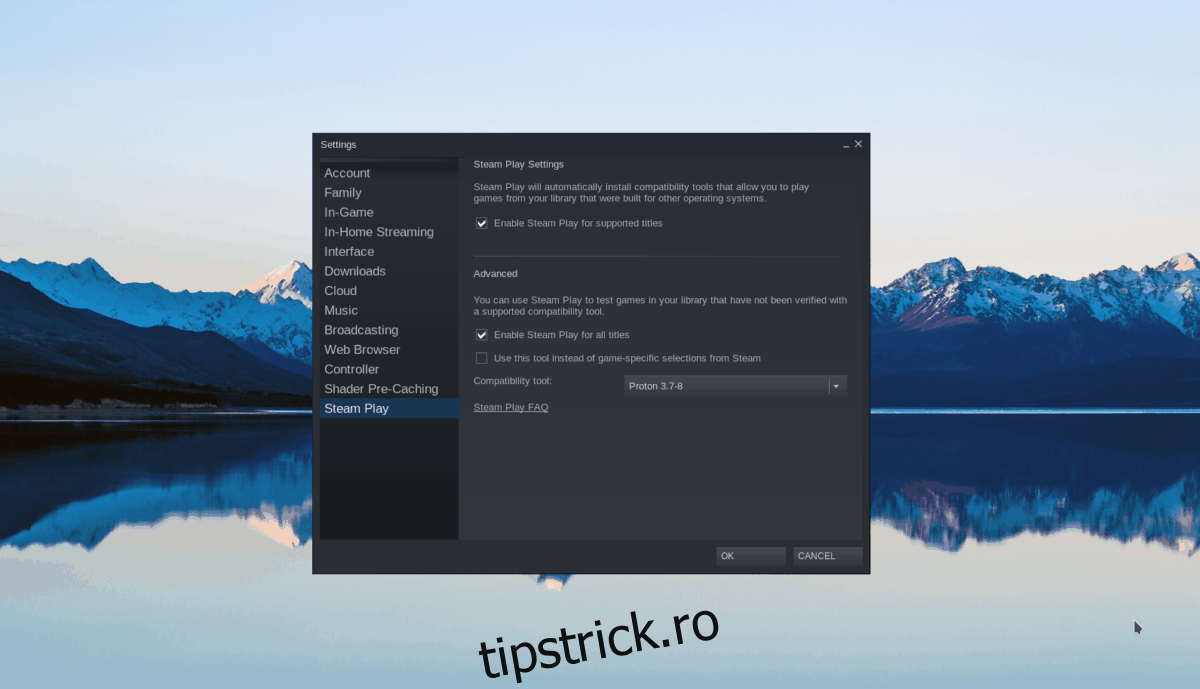
Odată în fereastra de setări Steam, găsiți secțiunea „Steam Play”. Apoi, bifați atât caseta „Activați Steam Play pentru titlurile acceptate”, cât și caseta „Activați Steam Play pentru toate celelalte titluri”. Faceți clic pe „OK” pentru a salva setările.
Pasul 2: Găsiți butonul „Magazin” și faceți clic pe el cu mouse-ul pentru a accesa magazinul Steam. Odată ajuns în magazinul Steam, găsiți caseta de căutare și faceți clic pe ea cu mouse-ul. Apoi, tastați „Company of Heroes”.
Priviți rezultatele căutării și faceți clic pe „Company of Heroes” pentru a accesa pagina magazinului jocului.
Pasul 3: Pe pagina magazinului Company of Heroes Steam, localizați butonul verde „Adăugați la bibliotecă” și faceți clic pe el cu mouse-ul. Când selectezi acest buton, vei putea cumpăra jocul cu contul tău.
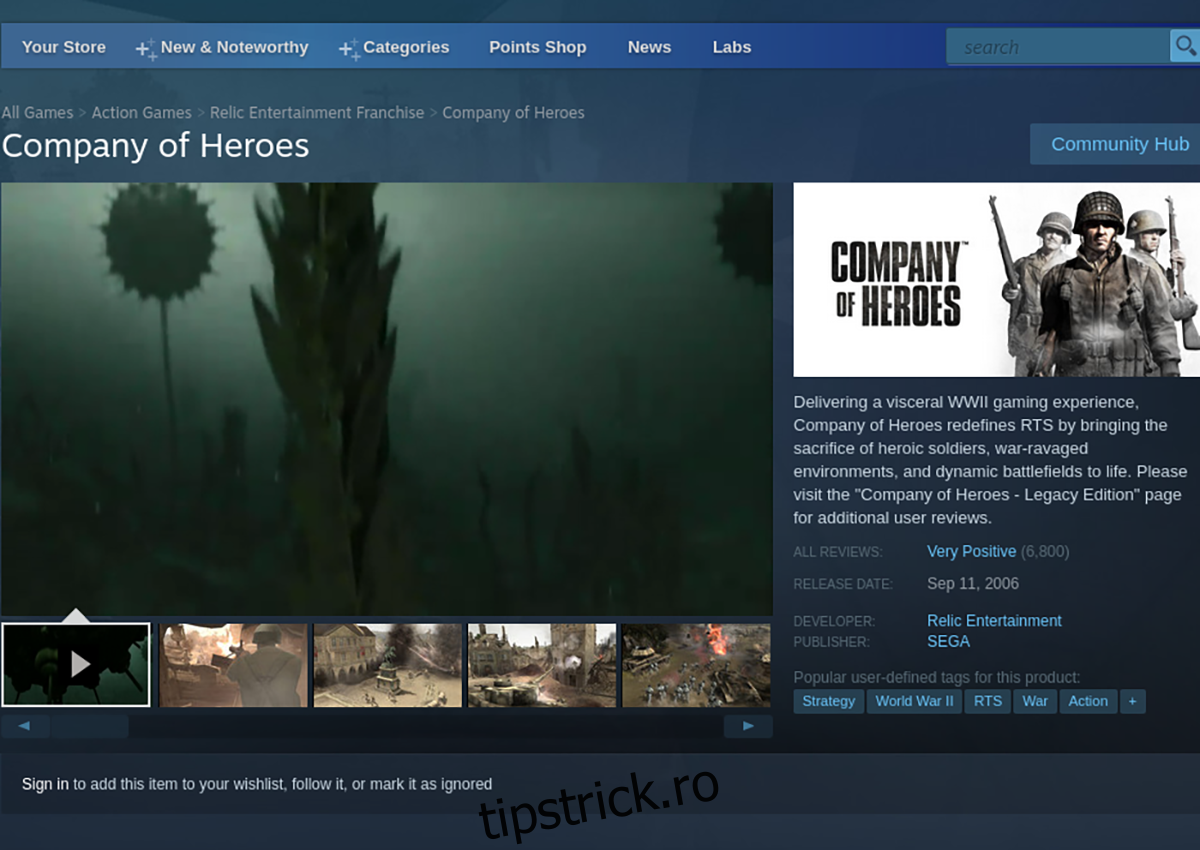
Pasul 4: Găsiți butonul „Bibliotecă” din Steam și faceți clic pe el pentru a accesa biblioteca de jocuri. De acolo, localizați „Company of Heroes” în biblioteca dvs. și faceți clic dreapta pe ea cu mouse-ul.
În interiorul meniului de clic dreapta, găsiți caseta de text „Opțiuni de lansare” și introduceți următorul cod.
PROTON_NO_D3D10=1
Pasul 5: Cu codul introdus, găsiți butonul albastru „INSTALARE” și faceți clic pe el cu mouse-ul. Selectarea acestui buton va începe procesul de instalare.

Când procesul de instalare este finalizat, Steam va instala Company of Heroes. Pentru a juca jocul, localizați butonul verde „JOAȚI”.

